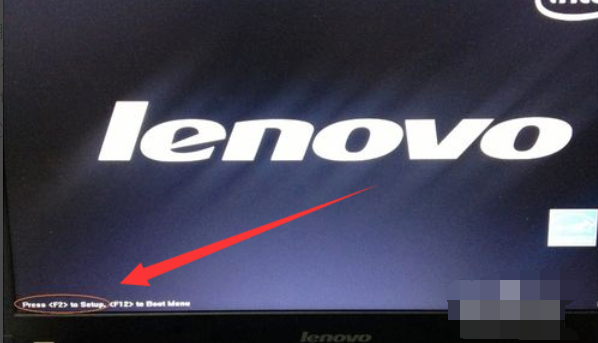
我们平时在玩电脑的时候,我们常常都需要操作电脑进入bios,比如说当我们需要重装系统的时候会遇到需要进入bios。可要是我们不会用的话,该怎么办呢?小编今天就联想电脑为例来给你们说说进入bios的操作方法。
小伙伴你们知道吗?其实bios对于我们平时在使用电脑的时候启着非常大的作用,使用起来也是挺方便的,但大部分小伙伴都是因为它纯英文的,所以就放弃使用了。今天小编就来告诉你们联想电脑怎么进入bios。
1,开机或重启电脑时,当电脑屏幕上出现画面“Lenovo”的时候,并且在左下角还会看见如下字样“Press F2 to Setup”。这时迅速按下键盘上的“F2”键,就可以进入BIOS设置了,如下图所示
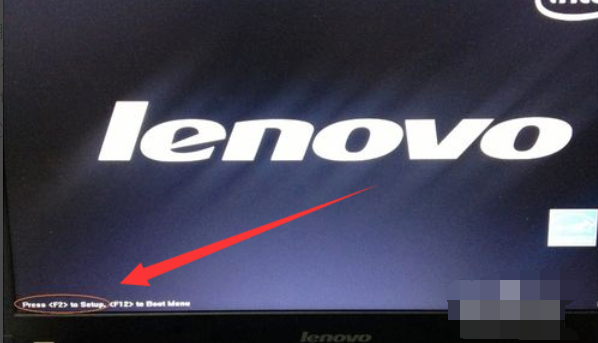
联想图-1
2,接下来,电脑就会进入硬件的BIOS设置界面,如下图所示
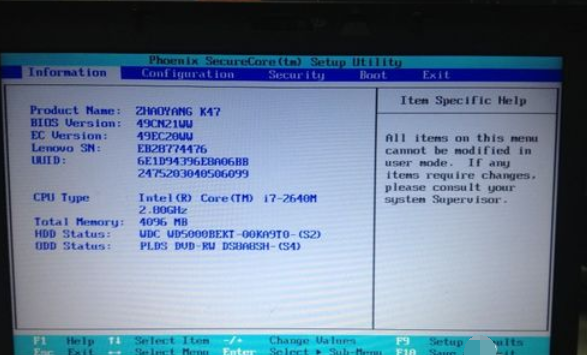
电脑图-2
3,当我们对电脑的BIOS设置完成以后,可以按键盘上的“F10”保存当前配置并且退出BIOS程序,如下图所示
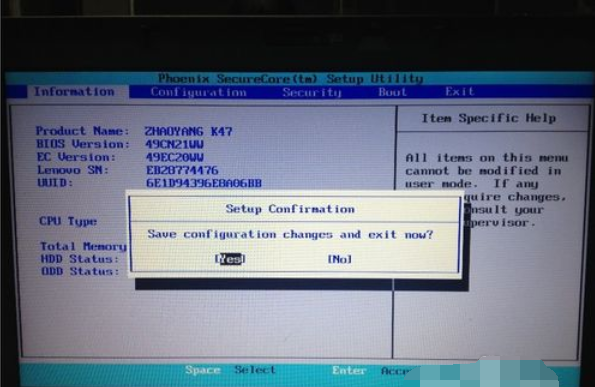
联想图-3
4,最后,先中“YES”,按键盘上的“Enter”键就可以了。
5,另外,如果我们在启动的时候,需要临时从其它设备上启动,比如光盘,U盘之类的,我们可以在刚开机的时候,按“F12”键来选择启动顺序,如下图所示
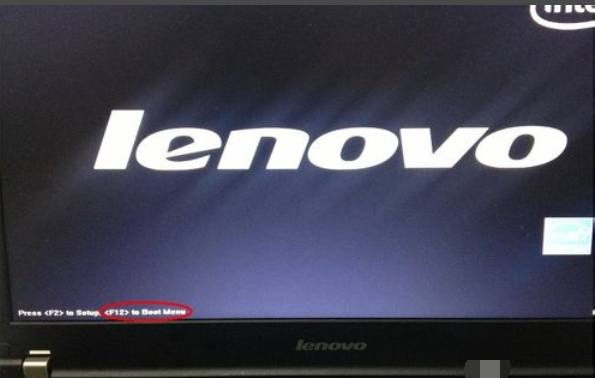
电脑图-4
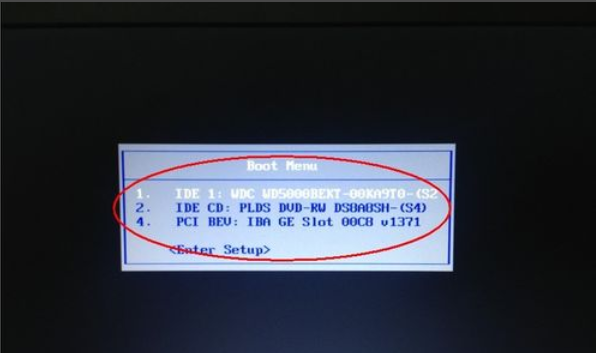
联想电脑怎么进入bios图-5
好了~以上就是关于联想电脑怎么进入bios的讲解啦~




